
Il sistema operativo Android 11 ha incluso molte nuove funzionalità rispetto alla versione precedente, molti di loro lo rendono un telefono con molte più funzioni. Se si aggiunge a ciò, l'applicazione Pixel Launcher lo rende un telefono perfetto aggiungendo molte altre funzionalità aggiuntive per l'utente.
Con l'undicesima versione e Pixel Launcher sarai in grado di automatizzare la vibrazione, il suono e la modalità non disturbare in alcune situazioni, incluso quando si entra in una nuova posizione o ci si connette a una rete Wi-Fi. Per fare ciò, la prima cosa è scaricare prima lo strumento e poi configurarlo.
Come automatizzare la vibrazione, il suono e la modalità Non disturbare in Android 11
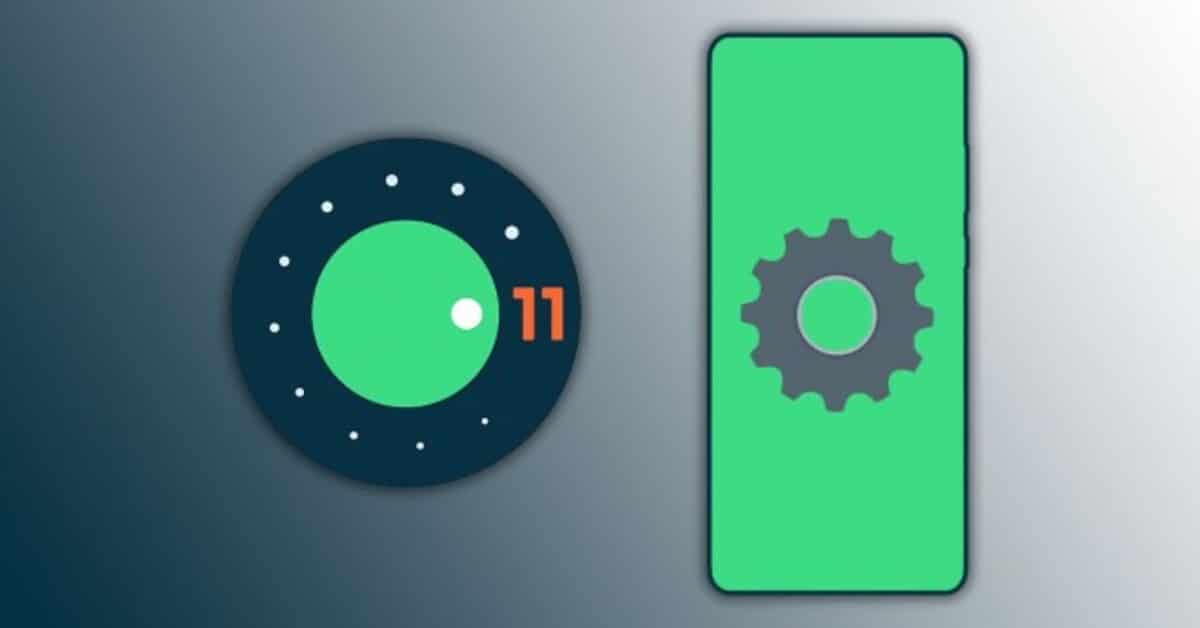
Con Pixel Launcher potrai aggiungere numerose opzioni extra, l'utente ne avrà molti a disposizione che il software Google non ci darà. L'applicazione può essere scaricata gratuitamente dal Play Store, vale la pena scaricarla e installarla in uno o due minuti.
Pixel Launcher è l'interfaccia dei telefoni Pixel di Google, l'esperienza è altrettanto naturale e vedrai molte cose che se sai come usarle otterrai un grande vantaggio. Con Android 11 e questo strumento sarai in grado di automatizzare la vibrazione, il suono e la modalità non disturbare.
Per automatizzarlo puoi farlo nel modo seguente:
- Accedere a Impostazioni e quindi in Impostazioni accedere alla scheda Sistema
- In Sistema fai clic su Avanzate e infine su Regole
- Seleziona la rete Wi-Fi e la posizione, qualunque cosa tu voglia che l'una o l'altra faccia in ogni caso. Ad esempio nella rete Wi-Fi metti la regola «Lavoro» e attivare la modalità "Non disturbare", passando a questa in automatico se ci colleghiamo alla connessione Wireless al lavoro, lo stesso accade se decidi di metterla in modalità vibrazione
Android 11 automatizzerà qualsiasi regola Che lo metti in quell'ambiente ed è ora di dire che è molto utile per tutto, che sia lavoro, andare in classe o in biblioteca. L'automazione dipende già da te e dalle regole che imposti, che possono essere diverse, più di una all'interno delle impostazioni.
